Kaip valdyti registruotus kompiuterius ir įrenginius „Windows 10“
Vieno kompiuterio namuose dienos seniai praėjo. Šiandien nėra keista, kad vienas šeimos narys turi daugiau nei tris įrenginius. „Microsoft“ perėmė šią kultūrą su „Windows 10“; leidžia lengvai valdyti visus savo įrenginius, kuriuose veikia „Windows 10“ arba „Windows 8 / 8.1“. Kiekviena „Microsoft“ paskyra gali valdyti iki penkių įrenginių. „Microsoft“ paskyros susiejimas su naudojamais prietaisais apima privalumus, tokius kaip lengvesni „Windows“ suaktyvinimo būdai, kai jūs iš naujo įdiegiate programą ar atliekate svarbių pakeitimų, pavyzdžiui, pagrindinės plokštės atnaujinimas.
Mes pažvelgėme, kaip tai veikia ankstesniamestraipsnis, kuriame demonstruojamas naujas skaitmeninio licencijavimo ir aktyvinimo trikčių šalinimo įrankis „Windows 10“ jubiliejaus atnaujinime. Kitas funkcijos pranašumas yra „Find My Device Tracker“, kuris padeda surasti pamestus ar pavogtus įrenginius. Šiame straipsnyje mes parodysime, kaip rasti ir valdyti visus savo įrenginius.
Raskite ir tvarkykite visus „Windows 10“ įrenginius
Norėdami pradėti, spustelėkite Pradėti> Nustatymai> Paskyros> Jūsų informacija, spustelėkite Tvarkyti mano „Microsoft“ paskyrą saitas.

Tai įkels jūsų įrenginių puslapįMicrosoft "paskyrą. Čia pamatysite prieigą prie savo paskyros nustatymų ir visų jūsų registruotų įrenginių galeriją. Kaip matote žemiau, aš turiu gana daug registruotų prietaisų, kuriuos sudaro „Windows Phone“, „Surface Pro“, „HP“ nešiojamasis kompiuteris, „Acer“ nešiojamasis kompiuteris ir virtualioji mašina. Jei nematote visų savo registruotų įrenginių, spustelėkite Matyti viską saitas.
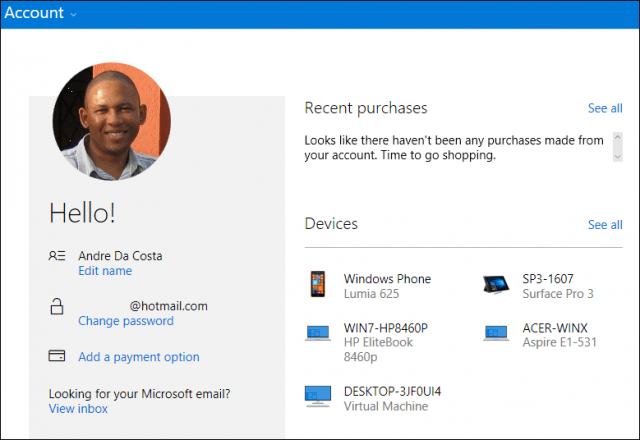
Išsamesnė informacija apie kiekvieną įrenginį busrodomas, kuriame yra įrenginio pavadinimas, serijos numeris ir įdiegta operacinės sistemos versija. Taip pat yra informacijos apie įrenginio vietą ir laiką, kai jis paskutinį kartą buvo naudojamas. Vartotojai taip pat gali nustatyti, ar įrenginys įjungtas, ar ne. Galite pasiekti atkūrimo įrankius, tokius kaip „Rasti mano įrenginį“, suplanuoti remontą pas gamintoją, prireikus gauti palaikymą ir priedus.
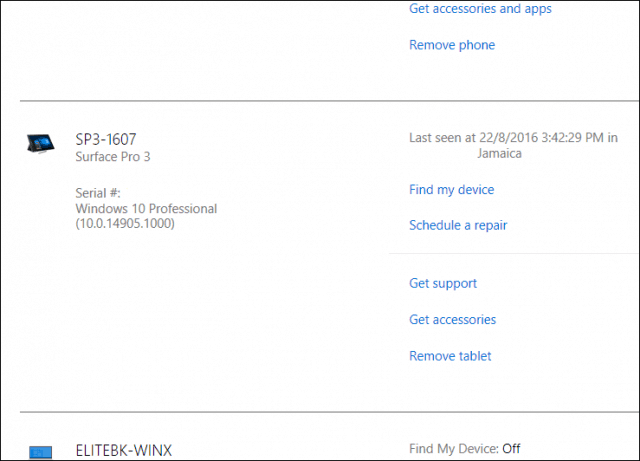
Vartotojai gali greitai pridėti ar pašalinti įrenginius, tiesiog spustelėkite Pašalinkite įrenginį ar planšetinį kompiuterį nuoroda procesui pradėti. „Microsoft“ riboja įrenginių pridėjimą prie savo techninės įrangos produktų, tokių kaip „Surface“, „Xbox“ ar „Microsoft Band“. Jei naudojate trečiųjų šalių aparatinę įrangą, įrenginį galite lengvai užregistruoti prisijungę prie „Microsoft“ paskyros ir suaktyvindami įrenginį.
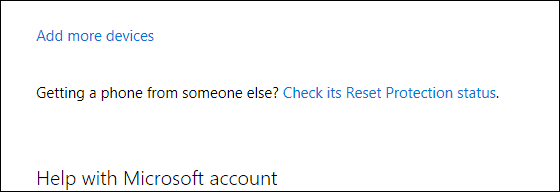
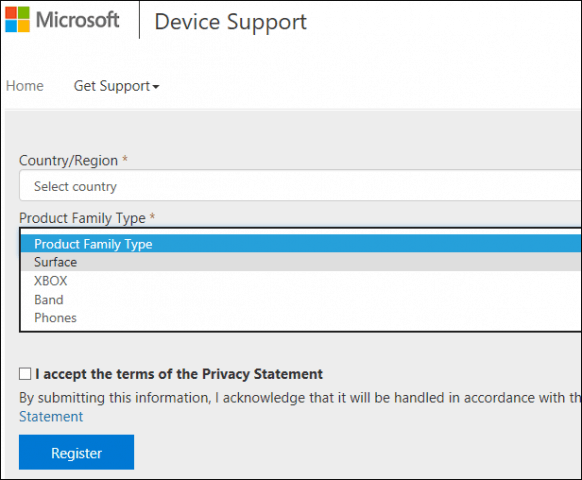
Įrenginio valdymas susijęs su kitomis pranašumais,ypač šeimoms, naudojančioms tėvų kontrolę. Anksčiau mes parodėme, kaip galite naudoti „Family Safety“ tvarkydami savo vaikų laiką kompiuteryje. Parinktys apima laiko apribojimų nustatymą, paskyros blokavimą, svetainės veiklos peržiūrą, programų, žaidimų peržiūrą ir pirkinių tvarkymą. Tai neabejotinai rodo „Microsoft“ paskyros nustatymo naudą kiekviename „Windows 10“ įrenginyje, kurį naudojate.










Palikite komentarą